Hvordan øke internetthastigheten som en rakett
Vi er mer avhengige av internett enn noe annet nå. Enten det er jobben vår eller vi bare er hjemme, er vi på en eller annen måte påvirket av internett. Det er derfor det er så viktig å ha en skikkelig internettforbindelse med god hastighet hele tiden for enkelt å holde seg i sirkelen uten å frustrere deg selv.
Dessverre kan det hende at internetthastigheten din ikke alltid forblir den samme, og det kan være mange grunner til at du plutselig kan begynne å motta lavere internetthastighet. Hvis du for øyeblikket opplever lavere internetthastighet og ikke ser ut til å sette fingeren på problemet, ikke bekymre deg, vi er her for å hjelpe deg.
Faktisk internetthastighet per megabit per sekund er ikke den eneste faktoren som bestemmer internetthastigheten. Datamaskinen, ruteren/modemet, kanalene, serverne og programvaren må alle fungere riktig for å oppnå høy internetthastighet.
I denne opplæringen vil vi prøve å liste opp alle problemene som kan redusere internetthastigheten din, og også vise deg hvordan du fikser dem.
Slik øker du internetthastigheten
1. Test din nåværende internetthastighet
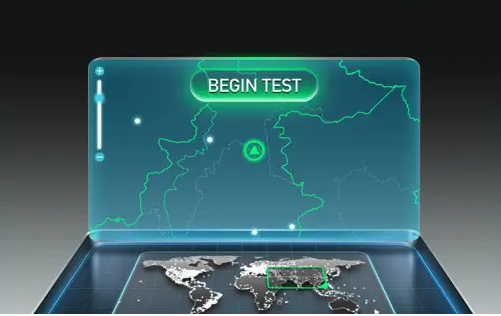
Det er mange gratis nettjenester som vil teste den gjeldende internetthastigheten du mottar. Resultatene kan variere hver gang du tar en test, så det er best å ta flere tester og få et gjennomsnitt av dem. Når du vet hastigheten, sammenligne den med pakken du betaler for og se om de stemmer overens.
Hvis du mottar hastighet avhengig av internettpakken din, kan det være andre faktorer som bremser internett. Ellers kan det hende du må rote med ruteren/modemet for å få den internetthastigheten du fortjener. Vi nevnte løsningene for begge tilfeller nedenfor, fortsett å lese.
2. Start ruteren/modemet på nytt
Noen ganger er en enkel omstart av ruter/modem mer enn nok til å få deg i gang med full internetthastighet. Slå av ruteren/modemet ved å bruke strømknappen på enheten. Vent et minutt og slå den på igjen og se om du får en viss internetthastighetsøkning.
3. Endre plasseringen av ruteren (ruter eller modem)
Svake signaler kan også føre til lavere internetthastighet. Du bør plassere ruteren nær den internettaktiverte datamaskinen/enheten og også plassere den i en høyere etasje. Det skal ikke være noen hindringer mellom enheten og ruteren. Dette kan bidra til å øke internetthastigheten din.
4. Hold ruteren (ruteren eller modemet) unna forstyrrende enheter
Andre elektroniske enheter kan også tukle med signalene som sendes av ruteren din, for eksempel en mikrobølgeovn, Bluetooth eller trådløs telefon. Den gratis måten å forhindre at disse enhetene forstyrrer, er å holde seg unna dem. På den annen side kan du også kjøpe en dual-band ruter som begrenser forstyrrelsen av disse enhetene.
5. Bruk en Ethernet-kabel
For best resultat er det best å gi avkall på den trådløse tilkoblingen og bruke en Ethernet-kabel for å koble datamaskinen direkte til modemet. Ja, det kan ha noen begrensninger som enhetsinkompatibilitet eller kabeltilkobling, men det garanterer også direkte signaloverføring.
6. Endre Wi-Fi-kanalen
Trådløse rutere fungerer på forskjellige kanaler og alle rutere i ditt område er koblet til bestemte kanaler. Hvis ruteren din kjører på en opptatt kanal, kan andres signaler forstyrre Wi-Fi-signalene dine. Du må være på en kanal med minst interferens, for dette formålet kan du bruke en dedikert app som viser alle kanaler og trafikk for å velge den med minst interferens.
Du kan bruke appen inSSIDer for Windows eller KisMac for Mac.
7. Koble fra andre enheter
Hvis du har mer enn én enhet koblet til nettverket, deler de også båndbredde. Hvis det virkelig er viktig å få full hastighet på én enhet, må du koble alle de andre fra det trådløse nettverket ditt. Dette inkluderer din smarttelefon/nettbrett, spillkonsoll eller annen datamaskin.
Hvis smarttelefonen din deler datamaskinens WiFi, må du koble fra telefonen slik at datamaskinen kan oppnå 100 % båndbredde for internettforbindelsen. De fleste av oss har valgt alternativet for å automatisk oppdatere apper kun over WiFi, og når smarttelefonen vår kobler til WiFi, begynner appene å oppdatere uten forvarsel, noe som fjerner store mengder båndbredde som gjør internettforbindelsen til datamaskinen veldig treg.
9. Deaktiver automatiske oppdateringer
deaktiver Oppdateringer automatisk i alle applikasjonene du bruker på datamaskinen. De vil begynne å oppdatere når som helst og senke internetthastigheten din. Dette inkluderer også selve Windows, du kan laste ned oppdateringen manuelt når som helst når du ikke bruker Internett.
10. Beskytt Wi-Fi-nettverket
Det ville være dumt å ikke ha et passord på et nettverk Wi-Fi Hjemmet ditt, der hvem som helst kan stjele båndbredden din eller til og med kompromittere personvernet ditt. Så hvis Wi-Fi-tilkoblingen din ikke er sikret, beskytt den umiddelbart. Dessuten kan til og med WPA- eller WPA 2-beskyttede tilkoblinger brytes, så det er bedre å bruke et veldig sterkt passord og ta passende sikkerhetstiltak.
Prøve Bytt passord Wi-Fi nå og da bare for sikkerhets skyld. Faktisk bør du endre passordet ditt nå for å se om det øker internetthastigheten din.
11. Endre DNS -server
Det er en mulighet for at du får den maksimale internetthastigheten, men når du surfer på nettet går lastingen fortsatt sakte. Dette kan skyldes at DNS-serveren din er overbelastet, noe som gjør det vanskelig for deg å få del av kaken. Heldigvis er det mange selskaper som tilbyr gratis DNS-tjeneste, og en av dem er Google.
Dette betyr imidlertid ikke det servere DNS annen Det kan fungere perfekt for deg, det avhenger av hvor du befinner deg. Det gode er at det er en app for det, som vil søke etter den beste DNS-serveren for tilkoblingen din og anbefale den til deg.
Navnet på appen er navnebenk Det er en gratis, åpen kildekode-app fra Google. Den har et enkelt grensesnitt, så å finne den riktige serveren burde ikke være noe problem for deg.
14. Bytt Internett-leverandør
Hvis du følger alle tipsene og triksene ovenfor og fortsatt mottar mindre per Mbps-hastighet, er det best å bytte ISP (Internet Service Provider. Noen ISPer kan ikke oppfylle løftet om maksimal internetthastighet. Dette kan skje hvis ISPen din ikke har dekning Passer i ditt spesifikke område (spesielt hvis du ikke har bredbåndsforbindelse).
Dette betyr imidlertid ikke at andre Internett-leverandører ikke vil dekke området ditt også. Bare kontakt andre populære Internett-leverandører i ditt område og spør dem om de kan gi maksimal internetthastighet i ditt område. Deretter er det bare å velge en Internett-leverandør som tilbyr pakker i henhold til dine behov og som også dekker området ditt.
Ikke fall for det:
Ikke bli offer for internetthastighetsforsterkere apper/programmer som lover å øke internetthastigheten din. Sannheten er at det er ingen applikasjon eller programvare som kan øke nettverkshastigheten fordi det ikke er i deres hender. Noen apper kan forbedre systeminnstillingene dine, noe som kan forbedre internetthastigheten din marginalt, men det vil ikke være veldig viktig, så det er bedre å holde seg unna disse verktøyene, da noen av dem også kan være skadelige.









